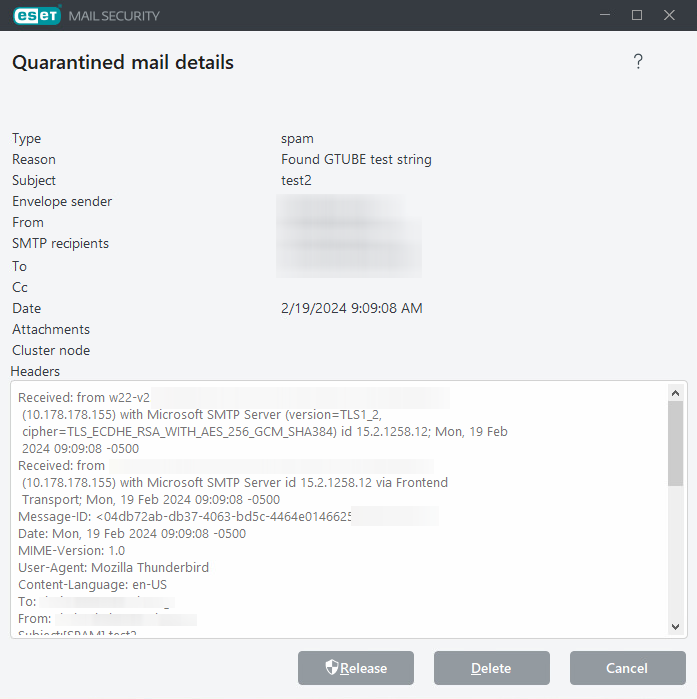Карантин почты
Сообщения электронной почты и их компоненты, такие как вложения, помещаются на карантин почты вместо традиционного карантина файлов. Карантин почты обеспечивает более удобный способ управления спамом, зараженными вложениями, содержащими вредоносные программы или фишинговые сообщения. В зависимости от того, какой модуль ESET Mail Security обрабатывает сообщение (модуль защиты от вредоносных программ, модуль защиты от спама, модуль защиты от фишинга, модуль защиты от спуфинга отправителя, или модуль защиты правил), существуют разные причины, по которым сообщения электронной почты помещаются на карантин почты.
Фильтрация по значкам
Чтобы видеть только вложения, электронные письма или электронные письма с вложениями, можно использовать значки для фильтрации сообщений.
Временной диапазон
Выберите временной интервал, для которого следует отобразить электронные письма на карантине. В варианте Пользовательский, вы можете указать диапазон дат (Начальная дата и Конечная дата).
Узлы кластера
Выберите узлы кластера, для которых следует отобразить помещенные на карантин сообщения электронной почты.
Быстрый поиск
С помощью текстового поля фильтрации (поиск выполняется по всем столбцам) можно фильтровать отображаемые сообщения электронной почты.
Тип
Используйте флажки для дальнейшей фильтрации по типу (спам, вредоносные программы, правило, фишинг или подделанный отправитель).
Данные средства управления карантином не обновляются автоматически. Чтобы в карантине почты отображались актуальные элементы, рекомендуется регулярно щелкать элемент Обновить |
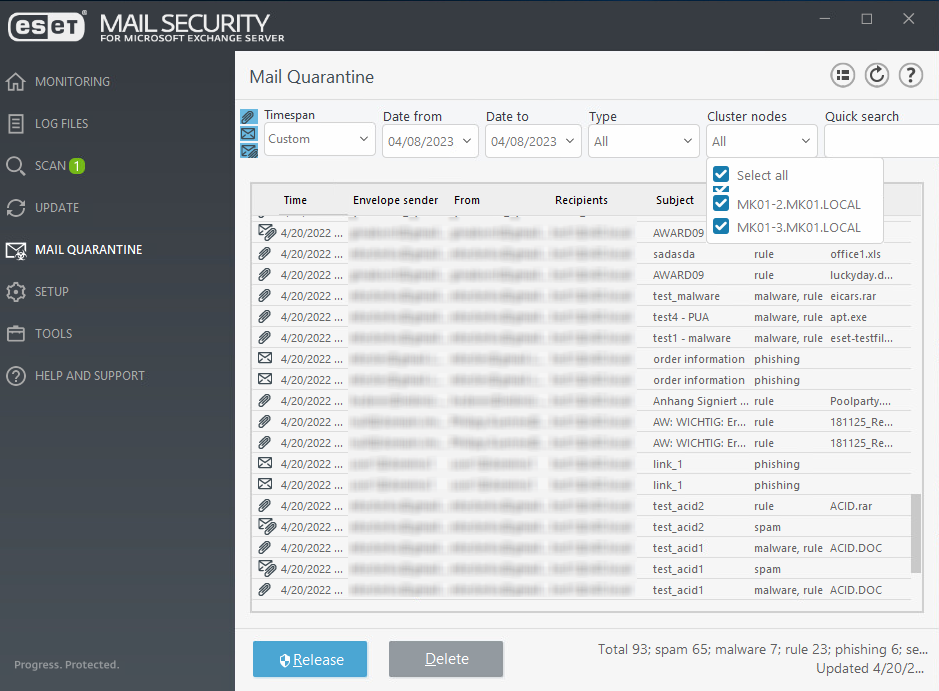
Восстановить
Это действие отправляет сообщение электронной почты его изначальным получателям, используя каталог преобразования, и удаляет его из карантина. Щелкните Да для подтверждения действия. Если помещенным в карантин объектом является вложение из общей папки с отключенной поддержкой почты, кнопка «Восстановить» недоступна.
При освобождении сообщения электронной почты из карантина, ESET Mail Security игнорирует To: заголовок MIME, потому что его несложно подделать. Вместо этого программа использует исходную информацию о получателе, содержащуюся в команде RCPT TO:, которая была получена при SMTP-подключении. Благодаря этому освобожденное из карантина сообщение электронной почты будет доставлено правильному получателю. |
Если при использовании кластерной среды сообщение восстанавливается из карантина, оно не будет повторно помещено в карантин другими узлами ESET Mail Security. Это достигается за счет синхронизации правил между узлами кластера. |
Восстановить в
Если вы не хотите восстанавливать сообщение электронной почты для всех получателей, используйте эту опцию, чтобы выбрать конкретных получателей, которые получат восстановленное сообщение. Эта опция доступна только для сообщений с несколькими получателями.
Удалить
Удаляет элементы из карантина. Нажмите Да для подтверждения действия. Элементы, удаленные с помощью главного окна программы, удаляются из представления карантина, но все еще остаются в хранилище. Они автоматически удаляются позже (через три дня по умолчанию).
Удалить безвозвратно
Удаляет элементы из представления карантина и из хранилища. Нажмите Да для подтверждения действия.
Сведения о почте в карантине
Дважды щелкните помещенное в карантин сообщение или щелкните правой кнопкой мыши и выберите элемент Показать подробности. Откроется новое окно со сведениями о помещенном в карантин сообщении электронной почты. Кроме того, для получения дополнительных сведений можно просмотреть исходные заголовки сообщений электронной почты RFC.
Сведения о вложениях в карантине
Если дважды щелкнуть вложение, то диалоговое окно подробностей будет отличаться от диалогового окна подробностей сообщений электронной почты. Заголовки RFC недоступны, вместо них отображается область с текстом конверта вложения. Можно ввести пользовательский текст конверта вложения при его освобождении из почтового карантина.
Действия можно вызывать также из контекстного меню. Чтобы предпринять действия с почтовым сообщением на карантине, можно щелкнуть Восстановить, Удалить или Удалить безвозвратно. Нажмите Да для подтверждения действия. Если выбрать команду Удалить безвозвратно, сообщение будет удалено также из файловой системы, тогда как команда Удалить удаляет элемент только из просмотра управления карантином почты.